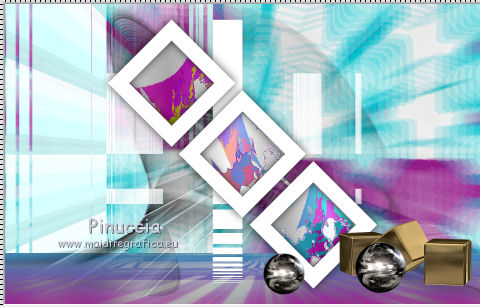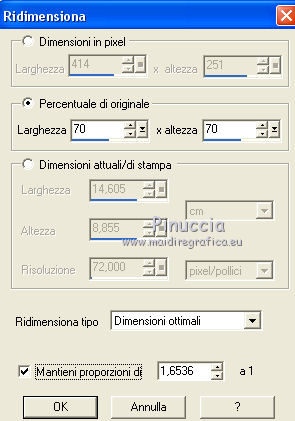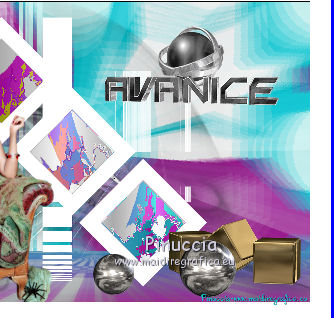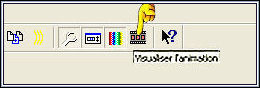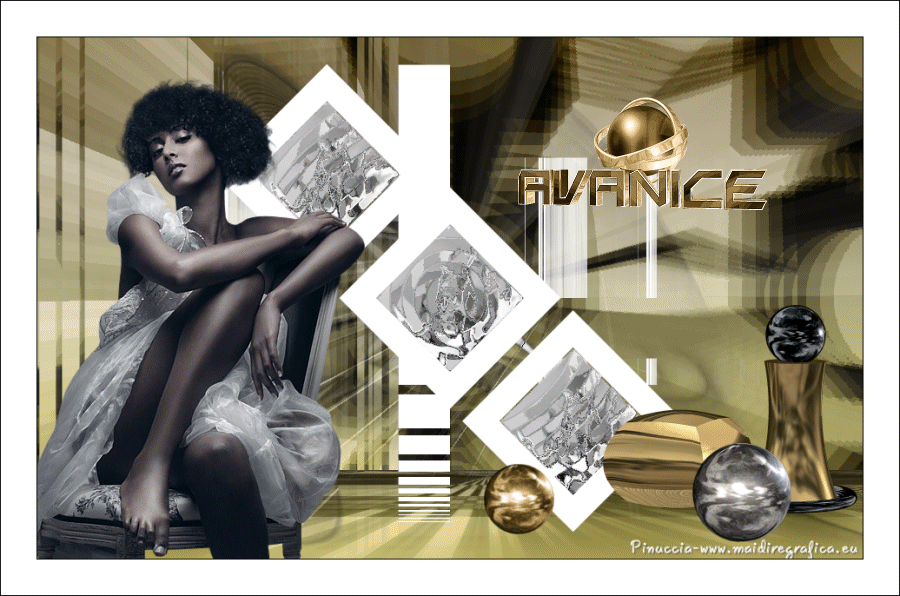|
AVANICE
VERSION FRANÇAISE


Merci beaucoup Bigi pour la permission à traduire tes tutoriels.
Le copyright de ce tutoriel est de LagunaAzul.
Le tutoriel a été réalisé et traduit avec CorelX2, mais il peut également être exécuté avec les autres versions.
Suivant la version utilisée, vous pouvez obtenir des résultats différents.
Depuis la version X4, la fonction Image>Miroir a été remplacée par Image>Renverser horizontalement,
et Image>Renverser avec Image>Renverser verticalement.
Dans les versions X5 et X6, les fonctions ont été améliorées par la mise à disposition du menu Objets.
Dans la nouvelle version X7 nous avons à nouveau Miroir/Renverser, mais avec nouvelles différences.
Voir les détails à ce sujet ici
Certaines dénominations ont changées entre les versions de PSP.
Les plus frequentes dénominations utilisées:

La traduction en italien ici
vos versions ici
Nécessaire pour réaliser ce tutoriel:
Un tube à choix.
Le réste du matériel ici
Pour le tube merci Mc.
Le reste du matériel est de Laguna Azul.
(ici les liens vers les sites des créateurs de tubes)
Modules Externes:
consulter, si nécessaire, ma section de filtre ici
Filters Unlimited 2.0 ici
Filter Factory Gallery B - Button Deluxe ici
Filter Factory Gallery D - Dimensia, Infini Tiles ici
Filter Factory Gallery E - Gradient/Spokes Ratio Maker ici
Graphics Plus - Cross Shadow ici
Simple - Zoom out and flip ici
Filtres Factory Gallery, Graphics Plus et Simple peuvent être utilisés seuls ou importés dans Filters Unlimited.
voir comment le faire ici).
Si un filtre est fourni avec cette icône,  on est obligé à l'importer dans Unlimited. on est obligé à l'importer dans Unlimited.
Parfois vous pouvez obtenir des résultats différents en fonction de l'utilisation des effects.
Les raisons peuvent être plusieures et ne sont pas codées. Pour ça vous pouver noter ces différences seulement en comparant les versions
Animation Shop ici

Ouvrir les masques dans PSP et les minimiser.
1. Ouvrir une nouvelle image transparente 950 x 600 pixels.
Placer en avant plan la couleur blanche #ffffff,
et remplir  l'image transparente avec cette couleur. l'image transparente avec cette couleur.
Calques>Nouveau calque raster.
Choisir deux couleurs vives du tube.
Pour l'exemple: couleur d'avant plan #a11f96,
couleur d'arrière plan #06c3d0.
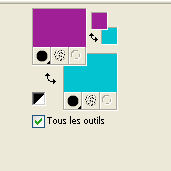
Remplir  le calque avec la couleur d'avant plan #a11f96. le calque avec la couleur d'avant plan #a11f96.
Image>Rotation libre - 45 degrés à droite.

2. Calques>Nouveau calque raster.
Remplir  le calque avec la couleur d'arrière plan #a11f96. le calque avec la couleur d'arrière plan #a11f96.
Image>Rotation libre - 45 degrés à gauche.

Image>Redimensionner, à 90%, redimensionner tous les calques décoché.
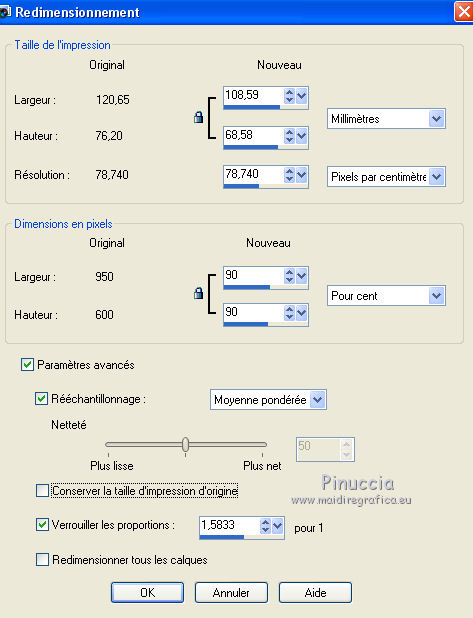
Effets>Effets géométriques>Sphère.
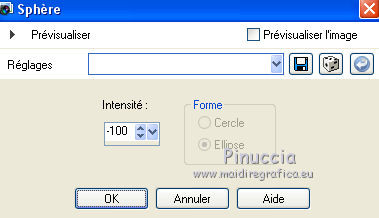
3. Calques>Nouveau calque raster.
Placer en avant plan une couleur claire mais pas trop vive, pour l'exemple #c3eeed,
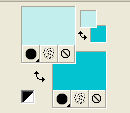
et remplir  le calque avec cette couleur. le calque avec cette couleur.
Effets>Effets géométriques>Cercle.

Image>Redimensionner, à 55%, redimensionner tous les calques décoché.
Vous devriez avoir ce-ci.
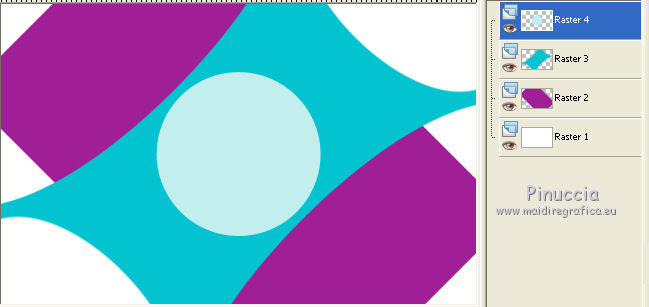
Calques>Fusionner>Calques visibles.
4. Effets>Modules Externes>Filter Factory Gallery B - Button Deluxe, par défaut.
Dance ce tutoriel, vous pouvez voir la différences entre l'utilisation des effets seuls ou importés dans Unlimited.
Pour mon exemple, j'ai utilisé les effets seuls.
À la suite du tutoriel la version avec les effets importés dans Unlimited
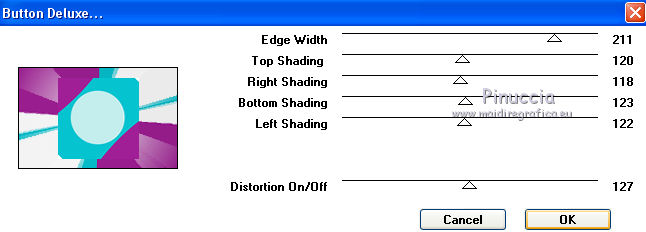
Effets>Modules Externes>Simple - Zoom Out and Flip.
Effets>Modules Externes>Filter Factory Gallery D - Dimensia, par défaut.
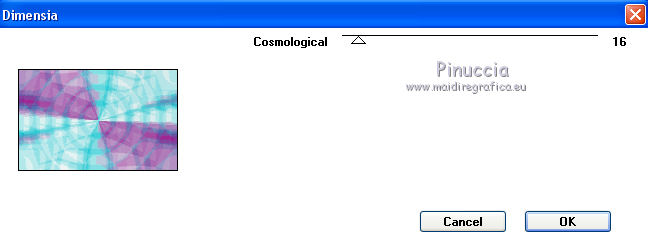
5. Calques>Nouveau calque raster.
Remplir  avec votre couleur d'avant plan. avec votre couleur d'avant plan.
Calques>Nouveau calque de masque>A partir d'une image.
Ouvrir le menu deroulant sous la fenêtre d'origine et vous verrez la liste des images ouverts.
Sélectionner le masque LA_mask60.

Calques>Fusionner>Fusionner le groupe.
Effets>Modules Externes>Filter Factory Gallery E - Gradient/Spokes Ratio Maker, par défaut.
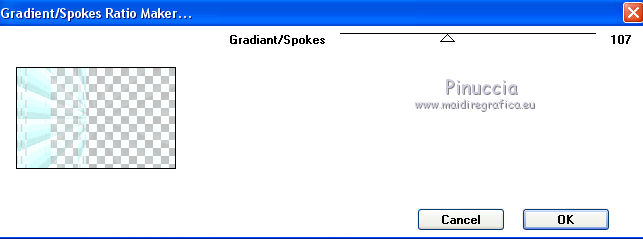
cet effet se retrouve également dans le filtre Tramages.
Le premier des filtres ajouté dans les Emplacement des fichiers, empêche l'utilisation de l'effet du deuxième filtre.
Pour cette raison, si vous ne trouvez pas l'effet dans la liste, vous devrez remouver Tramages pour pouvoir l'utilisé.
6. Calques>Nouveau calque raster.
Placer en avant plan la couleur #808080,
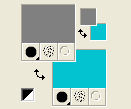
et remplir  le calque avec cette couleur. le calque avec cette couleur.
Calques>Nouveau calque de masque>A partir d'une image.
Ouvrir le menu deroulant sous la fenêtre d'origine
et sélectionner le masque LA_mask62.

Calques>Fusionner>Fusionner le groupe.
Effets>Modules Externes>Graphics Plus - Cross Shadow.
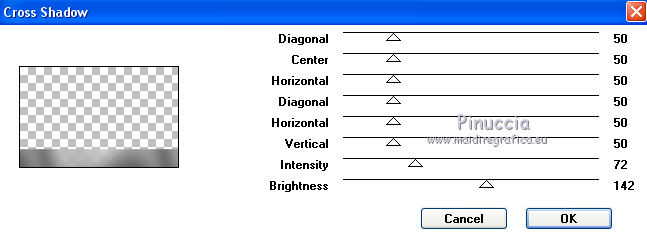
7. Calques>Nouveau calque raster.
Placer en avant plan la première couleur,
(la couleur d'arrière plan est toujours #06c3d0).
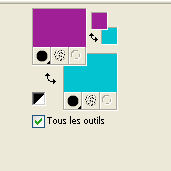
Préparer un dégradé de premier plan/arrière plan, style Linéaire.
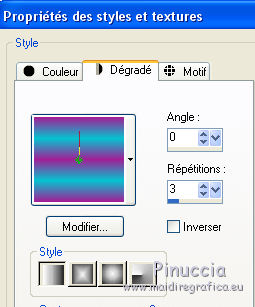
Remplir  le calque du dégradé. le calque du dégradé.
Calques>Nouveau calque de masque>A partir d'une image.
Ouvrir le menu deroulant sous la fenêtre d'origine
et sélectionner le masque LA_mask61.

Calques>Fusionner>Fusionner le groupe.
8. Activer le tube "LA_black swirl" - Édition>Copier.
Revenir sur votre travail et Édition>Coller comme nouveau calque.
Calques>Nouveau calque raster.
Placer en avant plan la couleur blanche
et remplir  le calque avec cette couleur. le calque avec cette couleur.
Calques>Nouveau calque de masque>A partir d'une image.
Ouvrir le menu deroulant sous la fenêtre d'origine
et sélectionner le masque LA_mask59.

Calques>Fusionner>Fusionner le groupe.
Effets>Modules Externes>Filter Factory Gallery D - Infini Tiles, par défaut.
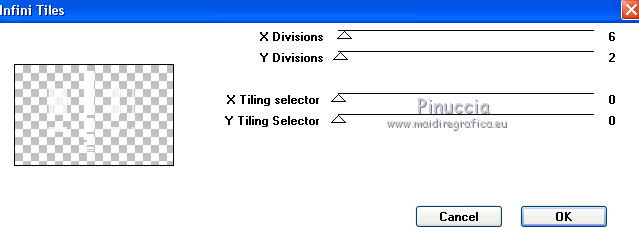
9. Choisir un des 5 tubes "LA_modern art" - Édition>Copier.
Revenir sur votre travail et Édition>Coller comme nouveau calque.
Activer le tube "la_white frames" - Édition>Copier.
Revenir sur votre travail et Édition>Coller comme nouveau calque.
Effets>Effets 3D>Ombre portée.
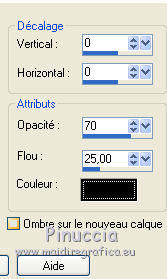
10. Choisir les tubes déco, ou votre tubes, pour décorer le travail.
Édition>Copier.
Édition>Coller comme nouveau calque.
Image>Redimensionner, à 50%, ou en fonction du tube, redimensionner tous les calques décoché.
Réglage>Netteté>Netteté.
Positionner  les tubes à droite. les tubes à droite.
Pour mon exemple.

Voici l'exemple en utilisand les effets dans Unlimited.
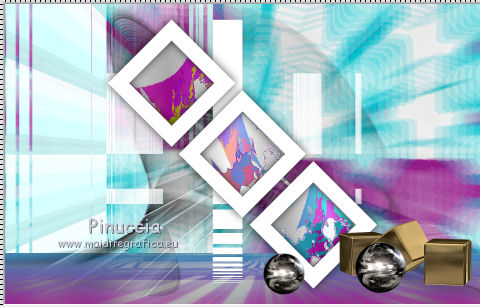
Ajouters, si vous voulez, un Effet Ombre portée. Pour mon exemple, rien.
11. Activer votre tube.
Image>Redimensionner, 570x550 pixels.
Édition>Copier.
Revenir sur votre travail et Édition>Coller comme nouveau calque.
Réglage>Netteté>Netteté.
Positionner  le tube à gauche. le tube à gauche.
Même dans ce cas, décidez vous si ajouter l'ombre portée.
12. Image>Ajouter des bordures, 1 pixel, symétrique, couleur noire.
Image>Ajouter des bordures, 41 pixels, symétrique, couleur blanche.
Image>Ajouter des bordures, 1 pixel, symétrique, couleur noire.
Signer votre travail su un nouveau calque.
Calques>Fusionner>Tous.
13. Édition>Copier.
Ouvrir Animation Shop et Édition>Coller>Coller comme nouvelle animation.
Édition>Dupliquer, et répéter jusqu'à obtenir une animation composée de 29 images.
Cliquer sur la première image pour la sélectionner et Édition>Sélectionner tout.
14. Activer l'animation "LA_Avanice Animation1" ou "LA_Avanice Animation2", même composées de 29 images.
Édition>Sélectionner tous.
Animation>Redimensionner l'animation - à 70%.
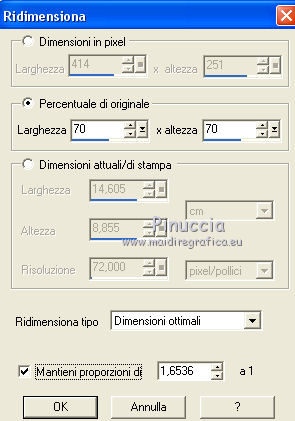
Édition>Copier.
Activer votre travail et Édition>Coller>Coller dans l'image sélectionnée.
Positionner l'animation en haut à droite.
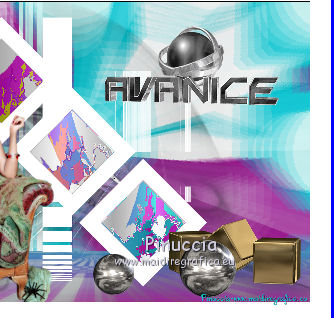
Contrôler le résultat en cliquant sur visualiser 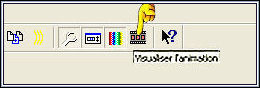
et enregistrer en gif.
Version avec les effets importés dans Unlimited

Le tube de cette version est de Betsie.
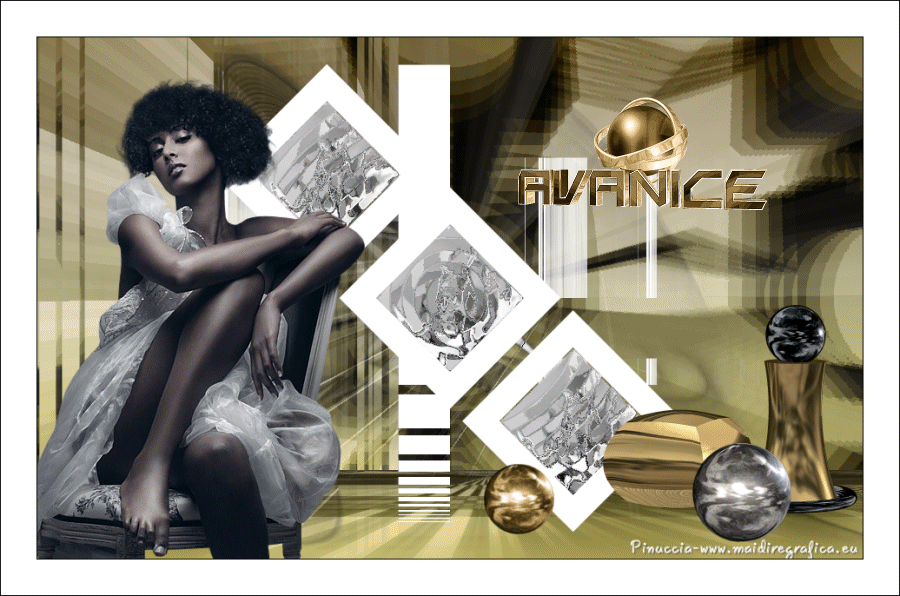

Vous pouvez m'écrire pour n'importe quel problème, ou doute, ou si vous trouvez un link modifié,
ou seulement pour me dire que ce tutoriel vous a plu.
18 Février 2015
|





 l'image transparente avec cette couleur.
l'image transparente avec cette couleur.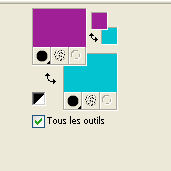


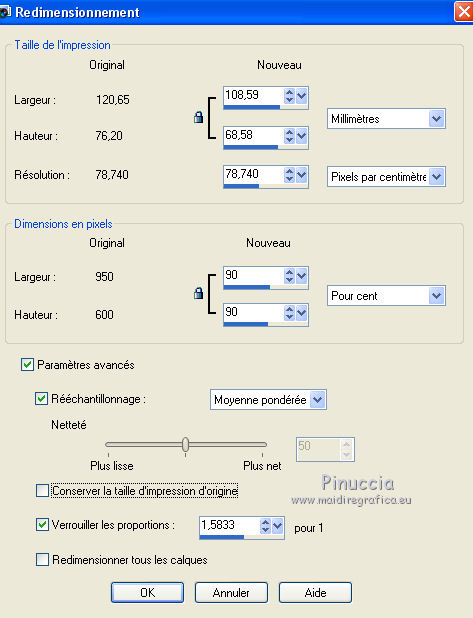
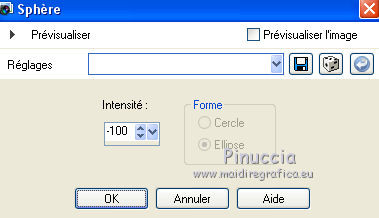
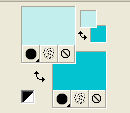

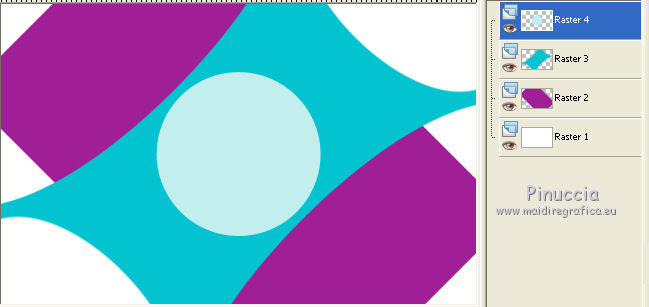
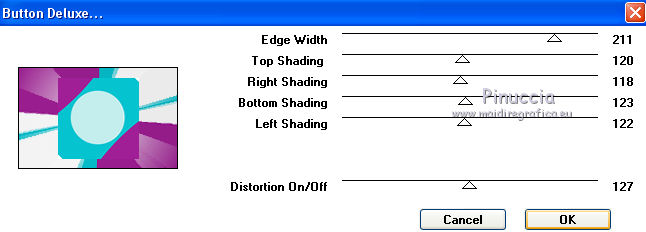
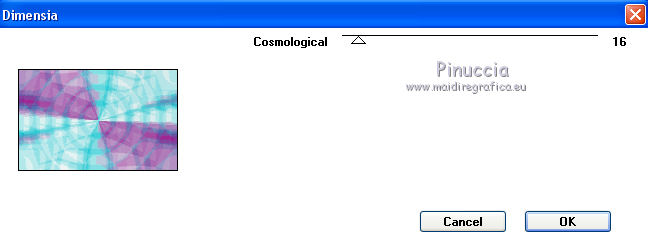

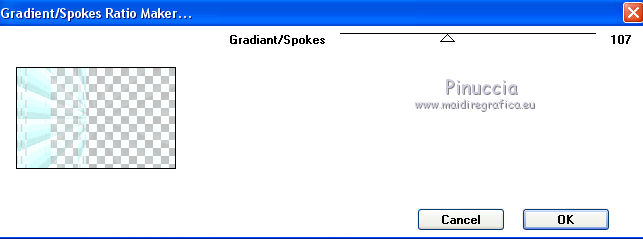
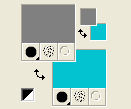

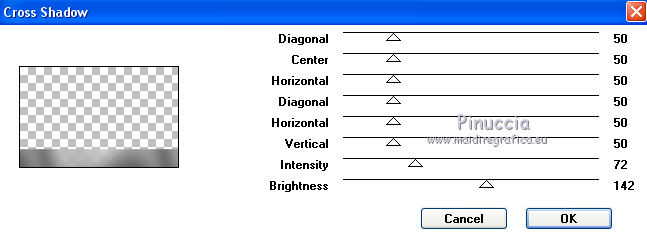
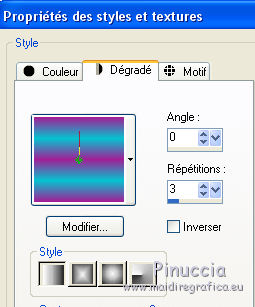


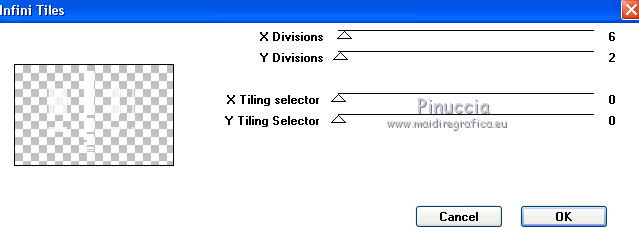
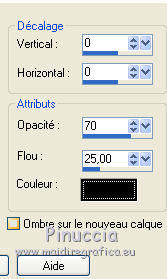
 les tubes à droite.
les tubes à droite.